私は今
このUSB-CハブとMacMiniを接続することで、より快適に
- SSDへのデータ転送(USB-C)
- 一眼カメラで撮影した写真や動画データの転送(SDカード)
- Osmo Pocket3で撮影した写真や動画のデータ転送(MicroSDカード)
をしています。
ただ、このUSB-CハブはiMac(モニター一体型コンピュータ)下面に取り付けて使用するのですが
私のモニターには規格が合わず取り付けれない…
なので渋々デスクに置いて使っていたんですけど
- ハブ自体が軽すぎてすぐに動く
- そもそもデスク上にあるので邪魔
- デスクが汚く見える
ということで、少し不満に思っていたんです。
でも最近、これを改善する方法を見つけちゃいました。
それが
マグネットを使ってデスク天板側面に貼り付けちゃおう作戦
です。
これが意外とうまくハマってて、かなりいい感じなので、みなさんに紹介します。
どんな感じでハブを設置しているの??

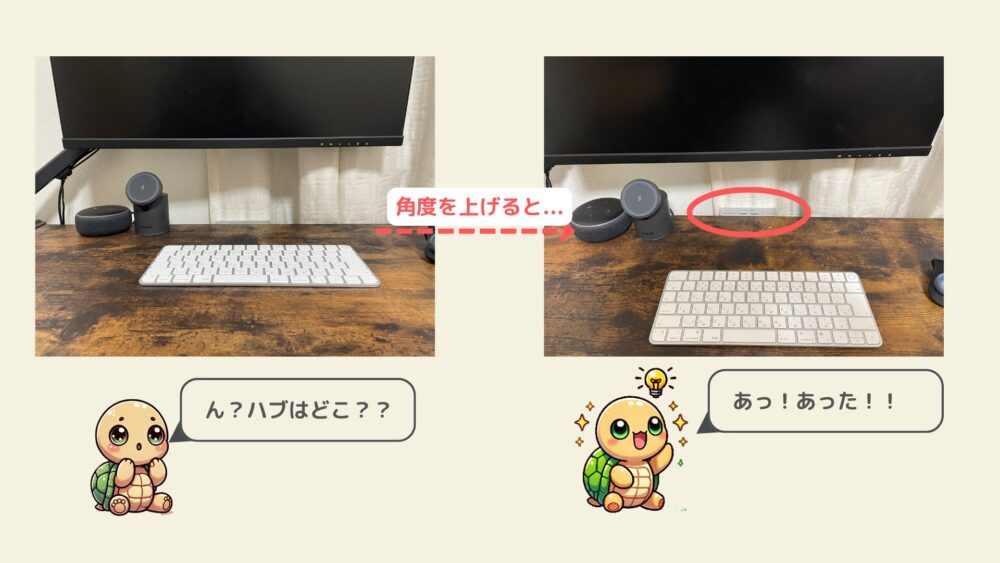
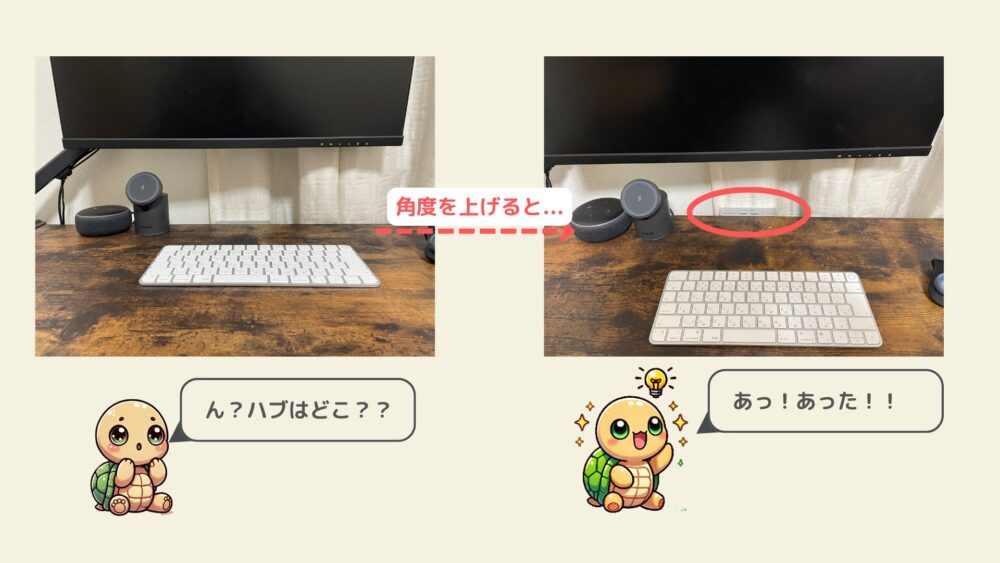
こんな感じです。
ハブがデスクの上にないのでスッキリして見えるでしょ??
しかも、デスクの中央にあるので、取り回しも良くて最高なんです。
実践するために必要な準備物






ハブは軽いものならなんでも良いと思うよ!
ハブの設置方法 4ステップ









使いやすい場所に設置しよう!






天板裏へのUSB-Cハブ設置方法 まとめ
いかがでしたでしょうか?
個人的には簡単に取り付けれて、デスクの上がスッキリして快適性が上がったので満足してるので、ぜひやってみてほしいなと思います。
また、ハブとコンピュータの位置によっては、コードの長さが足りない場合があるかなと思うんですけど
そんなときには
を使えば解決できるので、一応紹介しておきます。
こんな感じで、このブログではデスクにあったらQOLが上がるアイテムを紹介してます。



これなんかが良い例かなと思うんですけど
あなたが



もう少し職場のデスク整理して業務効率化してやるぜ!!
とか



自宅の書斎をもっと居心地良くしたいな〜〜
と思っているなら、もしかしたら役に立つ情報があるかもしれませんので、よければ読んでみてください。
以上。今回はこれで終わり!



















コメント